.single.Post-author, auteur : Konstantinos tsoukalas, Laatst bijgewerkt : 12 juni 2025
Als de naam van uw Windows 11/10 computer niet wordt weergegeven in zijn eigen File Explorer Network Netwerk Netwerk Netwerk Netwerk Netwerk Netwerk Netwerk TOOPPLOSSEN UITVOER HET UITVOER OP UW HOUDEN UW UW HET UW UW HOUDEN UW UW UW PROBLEEM. De naam van de computer verschijnt in de netwerkverkenner van andere computers, deze verschijnt niet op de uwe. (Het probleem werd voor het eerst ontdekt in Windows 10 en bestaat nog steeds in Windows 11.)
Bijvoorbeeld: op een netwerk met 3 computers met de naam”HOSTPC”,”PC1″&”PC2″, waar”HostPC”de computer is die we niet hebben, wanneer we niet gaan naar File Explorer> Network op onze computer (“HostPC”), de naam”De andere Computer”PC1″PC1″PC1″PC1″PC1″PC1″PC1″PC1″PC1″NEEMEN ALLEEN”PC1″PC1″PC1″PC1″PC1″PC1″PC1″PC1″is. &”PC2″. At the same time the”PC1″&”PC2″computers can”see”our computer’s name in their Network Explorer.
Oorzaak: Het probleem wordt veroorzaakt omdat de” function-ontdekking resource publicatie (FDRESPUB)”, die verantwoordelijk is voor het ontdekken van een computer op een netwerk, werkt niet correct en moet opnieuw worden gestart om de naam van de computer te herstellen in zijn eigen netwerkonderzoek. issue.
How to FIX: Your computer name does not appear in your Network Explorer (Windows 10/11).
Method 1. Manually Restart”FDResPub”service.
The first method to force your Network Explorer (File > Network) to display the name of your computer, is to manually restart the “Function Discovery Resource Publication (FDResPub)” dienst. Hiervoor:
1. Druk op de Windows + R toetsen om het opdrachtvak Run te openen
2. Type Services.MSC en klik OK voor Windows-diensten. src=”https://www.wintips.org/wp-content/uploads/2024/10/image_thumb10_thumb-1.png”width=”422″height=”218″>
3. Right-click on the “Function Discovery Resource Publication (FDResPub)” service and select Restart.
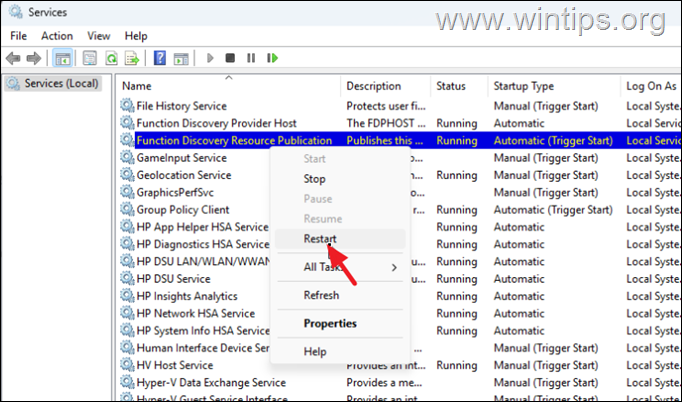
4. Open vervolgens File Explorer , klik op Network en u ziet uw computernaam in de lijst met netwerkcomputers.*
* Opmerking: Houd er rekening mee dat deze methode tijdelijk werkt en na enkele minuten zal de naam van uw computer weer verdwijnen uit de eigen netwerkverkenner. Om dit te doen, volgt u de onderstaande instructies op methode-3.
Methode 2. Start de”FDRESPUB”-service opnieuw op met een batchbestand.
Om te voorkomen dat u elke keer naar services moet gaan om de functie Discovery Resource Publishing (FDRESPUB) opnieuw te starten, kunt u een batchbestand op uw bureaublad maken en uitvoeren wanneer nodig. Hiervoor:
1. Open notpad en kopiëren en plakken De onderstaande opdracht:
powerShell.exe herstart-service-naam-naam fDrespub 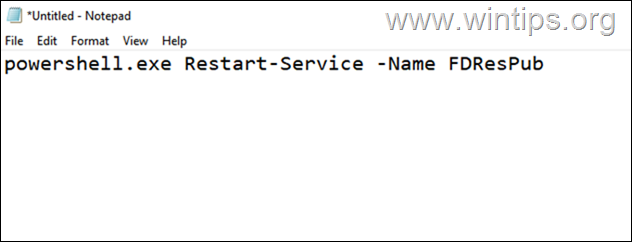
2a. Then select File > Save As.
2b. In het venster opslaan als :
klik op Desktop aan de linkerkant (om het batchbestand op uw bureaublad op te slaan). Wijzig het opslaan als type in: alle bestanden (*.*). type als bestandsnaam : “fdrespub.bat” klik opslaan en vervolgens close notepad. 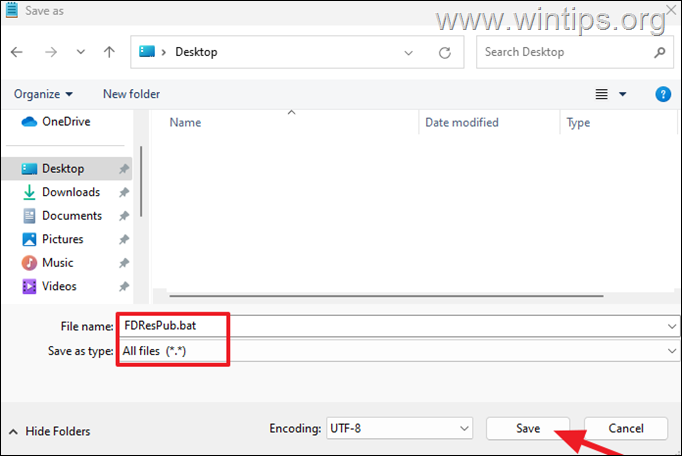
3. vanaf nu, wanneer u uw computernaam moet tonen in File Explorer > Network , gewoon met de rechtermuisknop op de” fdrespub.bat”-bestand en selecteren Uitvoeren als beheerder. *
* Opmerking: houd er rekening mee dat deze methode tijdelijk werkt en na enkele minuten zal de naam van uw computer weer verdwijnen van zijn eigen netwerkverkenner. Volg hieronder om dit te doen. Scheduler.
Een andere oplossing om het probleem op te lossen is om de FDRESPUB-service automatisch elke 1 minuut opnieuw te starten via de taakplanner. Als je dit wilt doen, doe dan het volgende.
1. Open taakplanner en kies taak maken.
2. op het tabblad’ algemeen ‘:
a. Noem de nieuwe taak als” fDrespub herstart “
b. Stel het in op uitgevoerd met de hoogste privileges
c. Selecteer The Hidden Checkbox
d. Klik op Wijzig de gebruiker of groep .
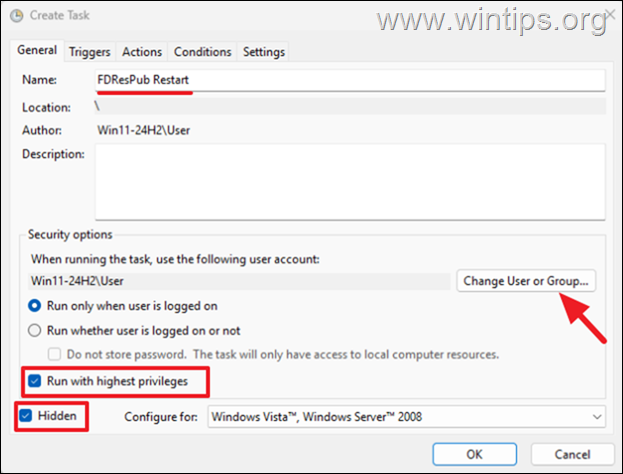
e. Typ” System “en klik op OK.
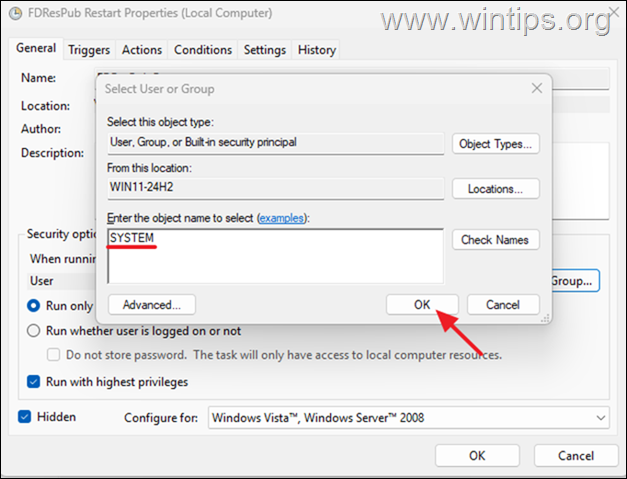 3.’ triggers ‘tabblad en klik op nieuw.
3.’ triggers ‘tabblad en klik op nieuw.
Opties bewerken Trigger ‘, selecteert u:
Begin met de taak: op een schema Herhaal taak ELK: Type “1 minuut” voor een duur: voor onbepaalde tijd
3b. klik op OK. src=”https://www.wintips.org/wp-content/uploads/2024/10/image_thumb43_thumb.png”width=”583″height=”513″>
4. Selecteer de’
4. . src=”https://www.wintips.org/wp-content/uploads/2024/10/image_thumb44_thumb.png” width=”627″ height=”474″>
4a. On the’New Action‘window:
In Program/Script field, type: c: \ Windows \ System32 \ cmd.exe in argumets toevoegen (optioneel) veld, type: /c”powerShell.exe herstart-service-service-Name fDrespub” src=”https://www.wintips.org/wp-content/uploads/2024/10/image_thumb39_thumb-2.png”width=”445″height=”494″>
5. nu de’ voorwaarden en uncheck
ird> are opties. src=”https://www.wintips.org/wp-content/uploads/2024/10/image_thumb45_thumb.png”width=”622″height=”473″>
6a. Selecteer de’ settings Table> worden op aanvraag uitgevoerd. Als de lopende taak niet eindigt wanneer gevraagd, dwingt u deze om te stoppen.
6b. Als u klaar bent, klikt u OK.
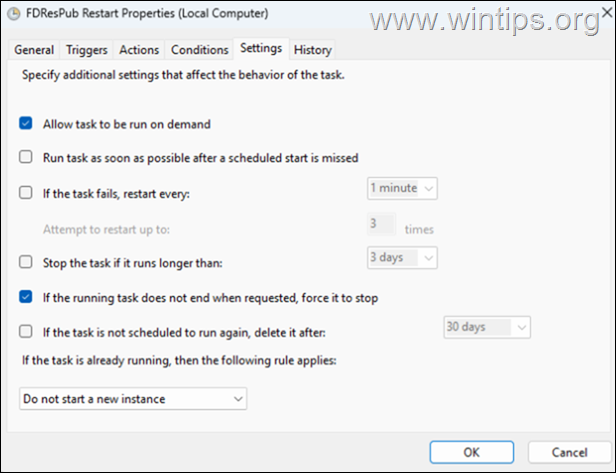 7. Herstart de computer.
7. Herstart de computer.
8. Open na het opnieuw starten File Explorer en klik op netwerk . Na een (1) minuut ziet u uw computernaam verschijnen samen met alle andere computers op het netwerk.
Dat is het! Welke methode heeft voor u gewerkt?
Laat het me weten als deze gids u heeft geholpen door uw opmerking over uw ervaring achter te laten. Like en deel deze gids om anderen te helpen.
Als dit artikel nuttig voor u was, overweeg dan om ons te ondersteunen door een donatie te doen. Zelfs $ 1 kan een enorm verschil maken voor ons in onze inspanningen om anderen te blijven helpen terwijl ze deze site gratis houden: konstantinos is de Founder and Administrator van WinTips.org. Sinds 1995 werkt hij en biedt IT-ondersteuning als computer-en netwerkexpert aan particulieren en grote bedrijven. Hij is gespecialiseerd in het oplossen van problemen met betrekking tot Windows of andere Microsoft-producten (Windows Server, Office, Microsoft 365, enz.). Nieuwste berichten van Konstantinos Tsoukalas (zie alles)

